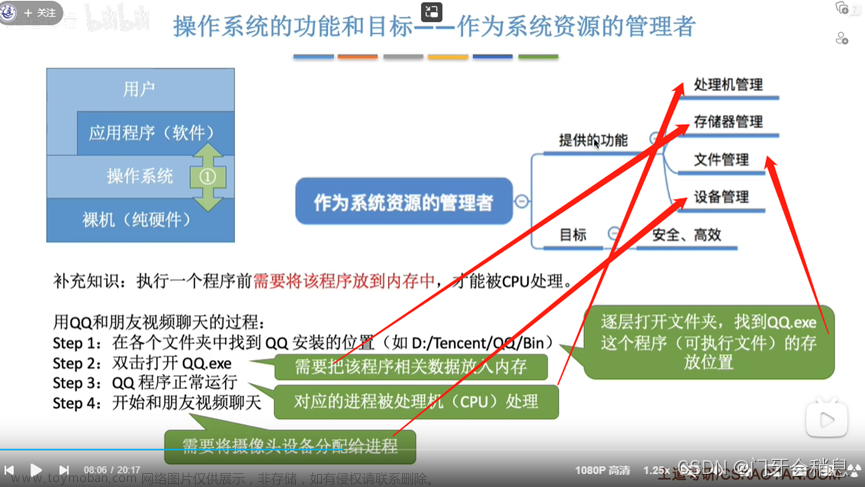前言:
今天大部分时间花在如何安装unity上面了,装官网版本装了又卸载,卸载又安装,最后在学长的帮助下才完成安装(呜呜呜)
一,物体的创建

物体调整及快捷键

常用快捷键
快捷键Q--Hand(手形)工具 可以平移整个Scene视图
快捷键W--Translate(移动)工具 移动所选择的游戏对象
快捷键E--Rotate(旋转)工具 按任意角度旋转游戏对象
快捷键R--Scale(缩放)工具 缩放选中的游戏对象
快捷键T--横切面工具 可以沿着横截面缩放,沿着横截面的中心点旋转
快捷键Z--Center工具 改变游戏对象的轴心点
快捷键X--Local工具 改变物体的坐标
操作Scene视图的快捷键
Alt+鼠标左键--旋转视图
Alt+鼠标右键--放大缩小视图
Alt+鼠标中键--移动视图
鼠标右键+w/s/a/d--向上/下/左/右 飞行浏览视图
鼠标右键+w/s/a/d+Shift--向上/下/左/右 快速飞行浏览视图
二,菜单栏
各菜单栏了解其功能,(建议将这些单词记下来)

三,资源商店的使用&第一人称控制器


四,碰撞体添加
灵境教程添加碰撞体

添加cube后,取消Mesh Renderer(即取消渲染)
添加斜坡
creatempty
为该物体添加属性Mesh Colider(该属性需要模型才能支持碰撞)
所以需要添加Mesh Filter,并设置qoad属性,由于目前是透明状态,需要添加渲染器Mesh Renderer

再为平面添加碰撞属性
五,替换天空盒
添加资源,将
Texture Shape改为Cube实现图形转换,将全景转化为球状


创建Material,将Shader设置为Skybox/cubemap,并将之前的球状添加进select
 效果如图
效果如图
 左上角的功能调整场景设置
左上角的功能调整场景设置
第二种替换方式
先导入package包
 以6sided的方式替换天空盒
以6sided的方式替换天空盒
将6种图片放入指定位置,效果如图
六,package的导出导入


七,灯光的调整介绍
(未完待续)
南大灵境教程已观看至2.10.1
 文章来源:https://www.toymoban.com/news/detail-415959.html
文章来源:https://www.toymoban.com/news/detail-415959.html
文章来源地址https://www.toymoban.com/news/detail-415959.html
到了这里,关于Unity基本操作学习的文章就介绍完了。如果您还想了解更多内容,请在右上角搜索TOY模板网以前的文章或继续浏览下面的相关文章,希望大家以后多多支持TOY模板网!